음악을 다운로드하는 6가지 최고의 방법 Spotify
"다운로드하는 가장 좋은 방법은 무엇입니까 Spotify 음악?" 물론 배울 수 있다면 매우 편리할 것입니다. 음악을 다운로드하는 가장 좋은 방법 on Spotify. 오프라인으로 스트리밍할 수 있다는 것은 특히 데이터 연결을 사용할 수 없는 집을 떠나 여행할 때 확실히 이점이 있습니다.
Spotify 전 세계에서 가장 인기 있고 가장 많이 사용되는 음악 스트리밍 플랫폼 중 하나로 잘 알려져 있습니다. 수백만 개의 음악 및 팟캐스트 컬렉션을 보유하고 있는 오디오 애호가들은 분명히 활성 구독을 좋은 것으로 여길 것입니다.
럭셔리 프리미엄 Spotify 구독자, 그들은 아마도 다운로드하는 가장 좋은 방법을 생각하고 있습니다 Spotify 음악은 오프라인 청취 특전을 활용하는 것입니다. 글쎄, 우리는 실제로 그것이 이점이라고 말할 수 있습니다. 그러나 이 혜택에는 몇 가지 제한 사항이 있습니다. 또한 이 혜택은 그들에게만 독점적이므로 무료 사용자는 이것을 활용할 수 없습니다.
프리미엄 구독을 다운로드하는 가장 좋은 방법으로 생각하는 것보다 Spotify 음악, 우리는 여기에서 당신에게 방법을 가르쳐 줄 것입니다. Spotify 계정 소유자가 활용할 수 있습니다. 먼저 기존의 다운로드 방법을 알아 보겠습니다. Spotify 를 이용한 음악 Spotify 프리미엄 계정.
기사 내용 1 부. 다운로드 Spotify 프리미엄 계정을 사용하는 음악2부. 가장 좋은 다운로드 방법 Spotify 음악3부. 기타 다운로드 방법 Spotify 음악4 부. 개요
1 부. 다운로드 Spotify 프리미엄 계정을 사용하는 음악
프리미엄 Spotify 구독자는 앱에서 활성 구독 요금제를 사용하면 음악을 다운로드하는 가장 좋은 방법을 경험할 수 있다고 생각할 수 있습니다. Spotify. 에서 노래를 다운로드하는 방법을 잘 모르는 사람들을 위해 Spotify 활동적으로 Spotify 프리미엄 계정의 경우 여기에서 참고할 수 있도록 자습서를 준비했습니다. 아래 절차를 수행하는 동안 네트워크 연결이 안정적인지 확인하십시오.
편리한 장치 사용 – iOS, Android 또는 태블릿
1 단계. 장치에서 Spotify 앱을 선택한 다음 프리미엄 계정에 로그인합니다.
2 단계. 다운로드하려는 앨범 또는 재생 목록을 찾습니다. Android 사용자의 경우 다운로드 토글을 탭합니다. iOS 사용자의 경우 "하트" 아이콘 옆에 있는 아래쪽 화살표를 누릅니다.
아래쪽 화살표가 녹색으로 바뀌는 것을 알 수 있습니다. 이는 다운로드 프로세스가 성공적으로 완료되었음을 나타냅니다.
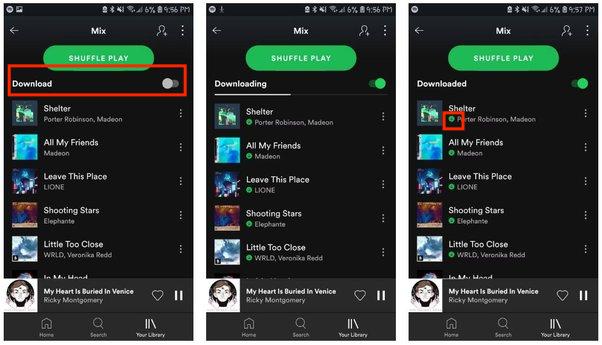
개인용 컴퓨터 사용
1 단계. PC 또는 Mac 컴퓨터에서 다음을 열어 시작합니다. Spotify 데스크탑 앱. 전원이 켜지면 다운로드할 앨범이나 재생 목록을 찾으십시오.
2 단계. 재생 목록이 열리면 상단에 "다운로드" 메뉴가 표시됩니다. 슬라이더를 이동하여 다운로드 프로세스를 시작하십시오. 각 트랙의 아래쪽 화살표가 녹색으로 바뀌면 다운로드가 성공한 것입니다.
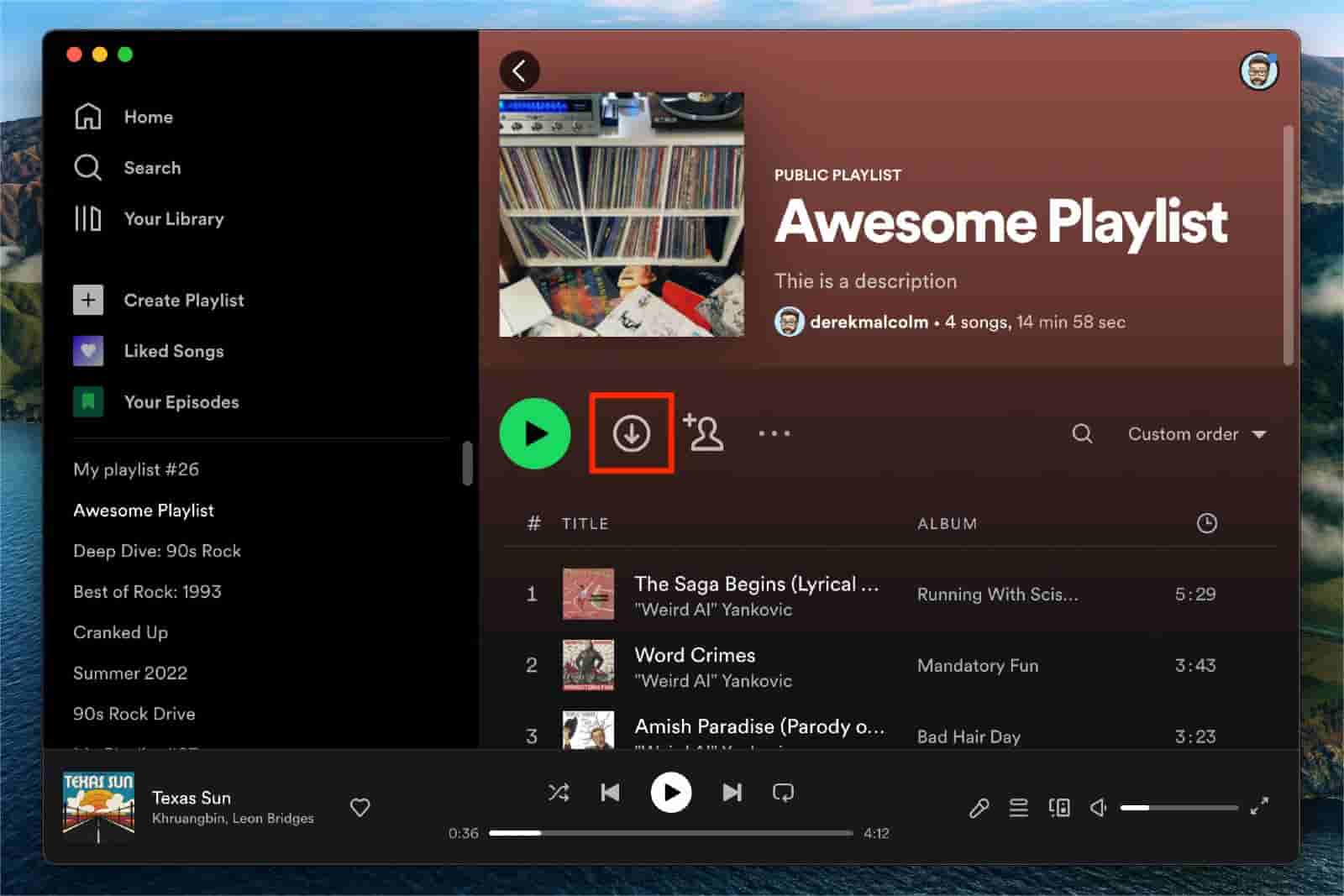
Premium을 사용하여 다운로드하는 경우 Spotify 안정적인 네트워크 또는 셀룰러 데이터 연결이 필요하다는 것을 아는 것 외에도 이러한 중요한 사항에 유의해야 합니다.
- 다운로드한 트랙은 구독이 종료되거나 취소되는 순간 사라집니다.
- 사용자는 노래를 유지하려면 30일에 한 번 이상 온라인 상태여야 합니다. 그렇지 않으면 해당 항목이 사라지고 오프라인 모드에서 다시 사용하려면 다시 다운로드해야 합니다.
- 장치당 다운로드할 수 있는 트랙 수가 제한되어 있습니다.
- 노래는 DRM으로 보호되어 승인되지 않은 장치나 외부에서 액세스할 수 없습니다. Spotify 응용 프로그램.
위에서 언급한 제한 사항에도 불구하고 Premium 사용을 고려하시겠습니까? Spotify 가장 좋은 다운로드 방법을 경험할 수 있도록 리드로 계정 Spotify 음악 ? 그렇게 생각하지 않는다면 이제 두 번째 부분으로 넘어가야 합니다. 음악을 다운로드하는 가장 좋은 방법이 있습니다. Spotify 2부에서 설명!
2부. 가장 좋은 다운로드 방법 Spotify 음악
프리미엄이라고 할 수 있지만 Spotify 계정은 좋은 것입니다. 노래를 영원히 보관하는 경우 몇 가지 제한 사항이 표시됩니다. 그래서 여기에서 음악을 다운로드하는 가장 좋은 방법에 대해 논의할 것입니다. Spotify.
이후 Spotify 노래는 DRM 보호로 암호화되어 있으므로 다운로드 프로세스를 진행하고 영원히 보관할 수 있는 가장 좋은 방법은 이 보호를 제거하는 것입니다. 하지만 어떻게 할 수 있습니까?
실제로 DRM 보호 제거는 매우 쉬운 작업입니다. 이와 같이 훌륭하고 신뢰할 수 있는 앱만 있으면 됩니다. TunesFun Spotify Music Converter. 이 앱은 보호 기능을 제거할 수 있습니다. Spotify 노래가 있습니다. 더군다나 이 앱으로 다음을 즐길 수도 있습니다. 변환 Spotify 노래를 MP3로 FLAC, WAV 및 AAC와 같은 기타 일반적인 형식입니다.
이제 수 놀이 Spotify iPod Classic의 노래, iPod Nano 또는 다양한 형식의 DRM 없는 음악 파일이 있기 때문에 제한이 없는 모든 미디어 플레이어입니다. 빠른 변환 속도로 TunesFun Spotify Music Converter를 사용하면 ID100 태그 및 메타데이터 정보와 함께 트랙의 3% 원본 품질이 유지되도록 보장하면서 시간을 절약할 수도 있습니다.
앱은 또한 뛰어난 사용자 경험을 제공하기 위해 지속적으로 업데이트되고 있습니다. 기술 및 고객 지원 팀은 도움이 필요한 경우 항상 도움을 드릴 수 있습니다. 확실히 간단한 사용자 인터페이스를 갖도록 설계되었기 때문에 모든 사람이 앱을 잘 다룰 수 있을 것입니다.
다음은 음악을 다운로드하는 가장 좋은 방법에 대한 빠른 가이드입니다. Spotify.
1 단계. 성공적으로 설치한 후 TunesFun Spotify Music Converter, 즉시 실행한 다음 Spotify 다운로드할 노래. 해당 URL을 사용할 수 있습니다. 트랙을 메인 인터페이스로 드래그 앤 드롭하는 것도 트랙을 업로드하는 대안이자 훨씬 쉬운 방법이 될 수 있습니다.

2 단계. 노래가 업로드되면 사용할 출력 형식을 선택합니다. 원하는 대로 수정할 수 있는 다른 출력 매개변수 설정도 있습니다.

3단계. 화면 하단의 "변환" 또는 "모두 변환" 버튼을 누르면 다운로드 프로세스가 시작됩니다. 업로드된 노래의 변환이 진행되는 동안 DRM 보호 제거도 앱에서 수행됩니다.

변환된 파일은 두 번째 단계에서 정의한 출력 폴더에서 사용할 수 있습니다. 이러한 트랙을 살짝 보려면 "출력 파일 보기" 메뉴를 클릭할 수도 있습니다. 변환 프로세스가 끝나면 출력 파일은 설정된 출력 형식에 따라 변환되어야 하며 보호 기능을 제거하고 DRM이 없는 파일로 만들어야 합니다.
이제 보호되지 않기 때문에 이제 모든 장치 또는 미디어 플레이어에서 노래에 액세스할 수 있으며 외부 드라이브 및 Dropbox 또는 Google Drive와 같은 온라인 스토리지 플랫폼에 저장할 수도 있습니다. 기사의 이 섹션을 읽으면 TunesFun Spotify Music Converter 음악을 다운로드하는 가장 좋은 방법은 Spotify, 권리?
3부. 기타 다운로드 방법 Spotify 음악
와 같은 전문 도구를 사용하는 것 외에도 TunesFun Spotify Music Converter, 아마도 음악을 다운로드할 수 있는 다른 방법이 있는지 생각하고 계실 것입니다. Spotify. 음, 실제로 있습니다. 그러나 달리 TunesFun Spotify Music Converter, 때로는 사용 시 단점이 있기 때문에 사용하기에 가장 좋은 도구로 간주될 수 없습니다. 여기서는 귀하에게 도움이 될 수 있는 몇 가지 무료 도구를 제시하겠습니다. Spotify 음악 다운로드.
대담
Audacity는 다운로드에 사용할 수 있는 무료 플랫폼 중 하나입니다. Spotify 노래를 MP3 파일로 저장합니다. 다른 사람들은 특히 내장 편집기 때문에 이것이 너무 유용하다고 생각합니다. 이것은 실제로 녹음뿐만 아니라 가능한 녹음기입니다. Spotify 노래뿐만 아니라 컴퓨터에서 나오는 모든 오디오.
이것은 무료로 사용할 수 있기 때문에 많은 사람들이 Audacity가 실제로 제공할 수 있는 것을 확인하고 있습니다. 인터페이스가 상당히 복잡해서 초보자에게는 권장하지 않는 것이 유감입니다. lame.dll 파일은 때때로 감지되지 않으며 오디오를 MP3 파일로 내보내려면 다운로드해야 합니다. 여전히 .WAV 파일로 내보낼 수 있습니다. 온라인에서 사용 가능한 파일은 때때로 버전과 호환되지 않으며 다른 것은 사용할 수 없습니다.

AllToMP3
다운로드에 사용할 수 있는 음악을 다운로드하는 또 다른 가장 좋은 방법 Spotify 노래를 MP3 형식으로 저장하는 것은 AllToMP3입니다. 지원하는 것 외에도 Spotify 앱, 이것은 또한 다음과 같은 다른 플랫폼에서 트랙을 저장하는 데 사용할 수 있습니다. 사운드 클라우드 그리고 디저. 이것은 Mac, Windows 및 Linux PC에서도 완벽하게 작동합니다. 이것은 또한 업로드 및 다운로드를 만드는 쉬운 인터페이스를 가지고 있습니다. Spotify 연주하기 쉬운 음악.
Spotify & Deezer 음악 다운로더
Audacity 및 AllToMP3 외에도 다운로드에 사용할 수 있는 다른 도구 Spotify 노래는 이와 같은 Chrome 확장 프로그램입니다. Spotify & Deezer 음악 다운로더. 최종적으로 사용하려면 Chrome에 추가되었는지 확인하기만 하면 됩니다. 이것은 온라인 도구이기 때문에 이것을 사용할 때 안정적인 네트워크가 필요합니다. 하지만 이제 이 확장 프로그램은 기존 사용자만 사용할 수 있으므로 신규 사용자는 다른 도구를 선택해야 합니다.
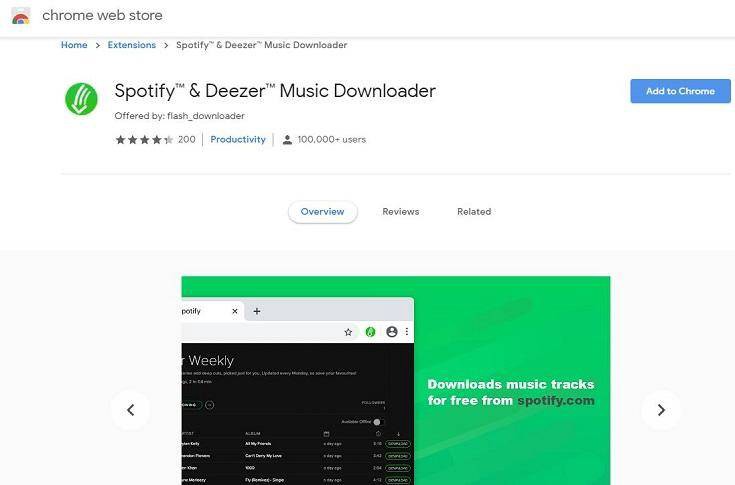
4 부. 개요
이 기사의 내용을 읽으면 이제 음악을 다운로드하는 가장 좋은 방법을 잘 알고 있다고 생각합니다. Spotify. 항상 다음과 같은 전문 도구를 사용하십시오. TunesFun Spotify Music Converter 다운로드 및 저장 시 Spotify 즐겨 찾기! 무료 온라인 도구를 사용하려는 경우 아무런 해가 없습니다. 그러나 도중에 직면하게 될 가능한 결점과 단점에 대비하십시오.
코멘트를 남겨주세요